
Trong môi trường kinh doanh ngày nay, việc triển khai và quản lý hệ thống email hiệu quả là một yếu tố quan trọng đối với sự liên lạc và tương tác nội bộ. Trong bối cảnh này, Zimbra mail server đã nhanh chóng trở thành một lựa chọn phổ biến, cung cấp một giải pháp tích hợp và mạnh mẽ cho việc quản lý email, lịch và nhiều tính năng khác. Bài viết này sẽ hướng dẫn chi tiết về quá trình cài đặt Zimbra mail server, giúp bạn triển khai một hệ thống email ổn định và an toàn cho tổ chức của mình.
Gói zimbra-store có thể được cài đặt cùng với máy chủ LDAP, máy chủ MTA hoặc như một máy chủ hộp thư độc lập. Bạn có thể có nhiều hơn một máy chủ hộp thư và có thể thêm máy chủ hộp thư mới bất kỳ lúc nào.
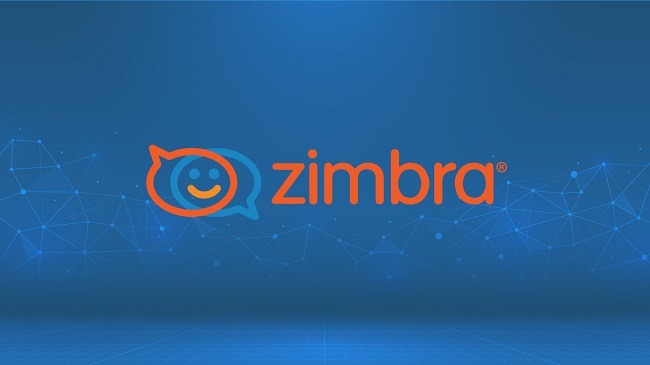
Lưu ý: Gói zimbra-logger chỉ được cài đặt trên máy chủ hộp thư Zimbra đầu tiên.
Thực hiện các bước từ 1 đến 4 trong Quy trình bắt đầu cài đặt để đăng nhập vào máy chủ với quyền root và giải nén phần mềm Zimbra.
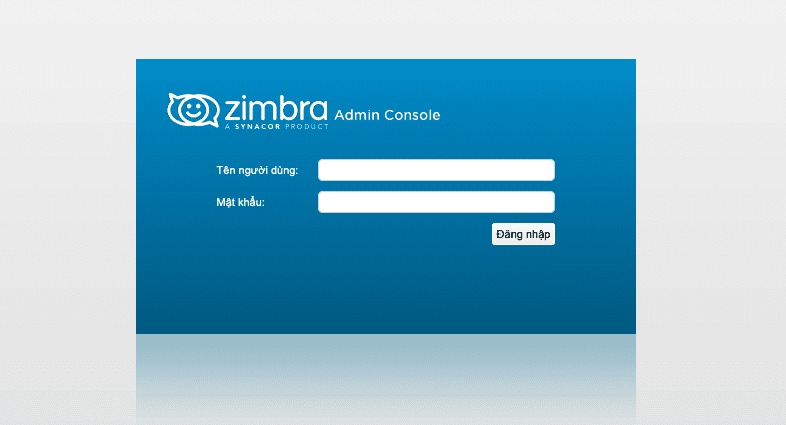
Nhập 'Y' và nhấn Enter để cài đặt các gói zimbra-logger (tùy chọn và chỉ trên một máy chủ hộp thư), zimbra-store và zimbra-spell (tùy chọn).
Khi cài đặt zimbra-spell, gói zimbra-apache cũng được cài đặt. Trong ví dụ dưới đây, các gói cần cài đặt được đặc biệt chú ý.
Lưu ý: Nếu SNMP được sử dụng, gói SNMP sẽ được cài đặt trên mỗi máy chủ Zimbra. Đánh dấu 'Y'.
Install zimbra-ldap [Y] N
Install zimbra-logger [Y] Y
Install zimbra-mta [Y] N
Install zimbra-snmp [Y] N
Install zimbra-store [Y] Y
Install zimbra-apache [Y] Y
Install zimbra-spell [Y] Y
Installing:
zimbra-core
zimbra-logger
zimbra-store
zimbra-apache
zimbra-spell
zimbra-convertd
The system will be modified. Continue [N] Y
Các gói đã chọn sẽ được cài đặt trên máy chủ.
Trong Menu Chính, hiển thị các mục mặc định cho thành phần Zimbra bạn đang cài đặt. Để mở rộng menu và xem các giá trị cấu hình, nhập 'x' và nhấn Enter.
Để di chuyển trong Menu Chính, chọn mục menu để thay đổi. Bạn có thể sửa đổi bất kỳ giá trị nào. Để biết thêm thông tin về các giá trị menu, xem chương, Phần cấu hình theo Menu.
Main menu
1) Common Configuration:
+Hostname: mailstore-1.example.com
******* +Ldap master host: UNSET
+Ldap port: 389
******* +Ldap Admin password: UNSET
+Require secure interprocess communications: yes
+TimeZone: (GMT-08.00) Pacific Time (US & Canada)
2) zimbra-store: Enabled
+Create Admin User: yes
+Admin user to create: admin@mailstore-1.example.com
******* +Admin Password UNSET
+Enable automated spam training: yes
+Spam training user: spam.cc_v05j4@mailstore-1.example.com
+Non-spam(Ham) training user: ham.msoyzx@mailstore-1.example.com
+Global Documents Account: wiki@mailstore-1.example.com
+SMTP host mailstore-1.example.com
+Web server HTTP port: 80
+Web server HTTPS port: 443
+Web server mode: http
+IMAP server port: 143
+IMAP server SSL port: 993
+POP server port: 110
+POP server SSL port: 995
+Use spell check server: yes
+Spell server URL: http://mailstore-1.example.com:7780/aspell.php
+Enable version update checks: TRUE
3) zimbra-snmp: Enabled
4) zimbra-logger: Enabled
5) zimbra-spell: Enabled
6) Default Class of Service Configuration:
+Enable Instant Messaging Feature: Disabled
+Enable Briefcases Feature: Disabled
+Enable Tasks Feature: Disabled
+Enable Notebook Feature: Enabled
c) Collapse menu
r) Start servers after configuration yes
s) Save config to file
q) Quit
Common Configuration:
1)Hostname: mailstore-1.example.com
2)Ldap master host: mailstore-1.example.com
3)Ldap port: 389
4)Ldap Admin password: set
5)Require secure interprocess communications Yes
6)TimeZone: (GMT-08.00) Pacific Time (US & Canada)
Tên máy chủ hộp thư được hiển thị. Bạn cần phải thay đổi tên máy chủ và mật khẩu chủ LDAP để phù hợp với giá trị được cấu hình trên máy chủ LDAP.
• Nhập 2, nhấn Enter, và nhập tên máy chủ LDAP. (ldap-1.example.com trong ví dụ này.)
• Nhập 4, nhấn Enter, và nhập mật khẩu LDAP.
Sau khi bạn đặt những giá trị này, máy chủ sẽ liên lạc ngay lập tức với máy chủ LDAP. Nếu không thể liên lạc được với máy chủ, bạn không thể tiếp tục.
• Nhập 6 để đặt múi giờ chính xác, nếu múi giờ của bạn không phải là múi giờ Thái Bình Dương.
Store configuration
1) Status: Enabled
2) Create Admin User: yes
3) Admin user to create: admin@mailstore-1.example.com
** 4) Admin Password UNSET
5) Enable automated spam training: yes
6) Spam training user: spam@mailstore-1.example.com
7) Non-spam(Ham) training user: ham@mailstore-1.example.com
8) Global Documents Account: wiki@mailstore-1.example.com
9) SMTP host: mailstore-1.example.com
10) Web server HTTP port: 80
11) Web server HTTPS port: 443
12) Web server mode: http
14) IMAP server port: 143
15) IMAP server SSL port: 993
16) POP server port: 110
17) POP server SSL port: 995
18) Use spell check server: yes
19) Spell server URL: http://mailstore-1.example.com:7780/aspell.php
19 Enable version update checks: TRUE
21) Enable version update notifications: TRUE
22) Version update notification email: admin@example.com
23) Version update source email: admin@example.com
Select, or 'r' for previous menu [r] 4
• Nhập 4 và đặt mật khẩu cho tài khoản quản trị. Mật khẩu phải phân biệt chữ hoa chữ thường và ít nhất là sáu ký tự. Trong quá trình cài đặt, tài khoản quản trị được tạo trên máy chủ lưu trữ hộp thư. Bạn đăng nhập vào bảng điều khiển quản trị bằng mật khẩu này.
Lưu ý: Theo mặc định, địa chỉ email cho tài khoản quản trị, thư rác, không phải thư rác, wiki được đặt là địa chỉ máy chủ lưu trữ thư Zimbra. Bạn có thể muốn thay đổi chúng để là địa chỉ miền chính ZCS thay vì địa chỉ máy chủ lưu trữ thư. (example.com trong ví dụ này)
• Nhập số tương ứng để đặt máy chủ SMTP. Đây là tên máy chủ MTA.
• Nhập số tương ứng nếu bạn muốn thay đổi chế độ máy chủ web mặc định. Các tùy chọn giao thức truyền thông là HTTP, HTTPS, mixed, both hoặc redirect.
Chế độ mixed sử dụng HTTPS để đăng nhập và HTTP cho giao thông phiên bình thường.
Chế độ both có nghĩa là một phiên HTTP vẫn là HTTP, kể cả trong quá trình đăng nhập, và một phiên HTTPS vẫn là HTTPS toàn bộ, bao gồm cả quá trình đăng nhập.
Chế độ redirect chuyển hướng bất kỳ người dùng nào kết nối qua HTTP sang kết nối HTTPS. Tất cả các chế độ đều sử dụng mã hóa SSL cho giao thông quản trị sau cùng.
• Nếu bạn cài đặt gói zimbra spell, nó sẽ được cài đặt trên mỗi mailstore. Địa chỉ http cho mỗi mailstore là tên máy chủ mà nó được cài đặt.
• Bật kiểm tra cập nhật phiên bản và Bật thông báo cập nhật phiên bản được đặt là TRUE. ZCS tự động kiểm tra cập nhật phần mềm ZCS mới nhất và thông báo cho tài khoản được cấu hình trong Email thông báo cập nhật phiên bản. Bạn có thể sửa đổi điều này sau từ bảng điều khiển quản trị.
Xem xét Cài đặt Mặc định của Cấu hình Dịch vụ. Nếu bạn muốn thay đổi cấu hình mặc định của COS cho các tính năng này, nhập số (6) cho Cấu hình Mặc định của Dịch vụ. Sau đó, nhập số tương ứng cho tính năng muốn bật hoặc tắt. Cấu hình mặc định của COS sẽ được điều chỉnh để phù hợp.
Khi máy chủ hộp thư được cấu hình, quay lại Menu chính và nhập a để áp dụng các thay đổi cấu hình. Nhấn Enter để lưu dữ liệu cấu hình.
Yêu cầu tiếp theo hỏi nơi lưu trữ các tệp. Để chấp nhận mặc định, nhấn Enter. Để lưu trữ các tệp vào một thư mục khác, nhập thư mục và sau đó nhấn Enter.
Khi hiển thị "Hệ thống sẽ được sửa đổi - tiếp tục?", nhập y và nhấn Enter.
Máy chủ sẽ được sửa đổi. Việc cài đặt tất cả các thành phần và cấu hình máy chủ hộp thư có thể mất vài phút. Điều này bao gồm cài đặt chứng chỉ SSL, đặt mật khẩu, đặt cổng, cài đặt giao diện và zimlets, đặt ưu thích múi giờ và khởi động các máy chủ, trong số các quy trình khác.
Khi hiển thị "Cấu hình hoàn tất - nhấn Enter để thoát", nhấn Enter.
Quá trình cài đặt máy chủ hộp thư đã hoàn tất.
Select, or press 'a' to apply config (? - help) a
Save configuration data? [Yes]
Save config in file: [/opt/zimbra/config.32288]
Saving config in /opt/zimbra/config.32288...Done
The system will be modified - continue? [No] y
Operations logged to /tmp/zmsetup.10282008-110412.log
Setting local config zimbra_server_hostname to [mailhost.example.com]
.
.
.
Operations logged to /tmp/zmsetup.log.32288
Configuration complete - press return to exit
Qua bài viết này, chúng ta đã tìm hiểu cách cài đặt Zimbra mail server - một giải pháp email mạnh mẽ, linh hoạt và dễ quản lý. Từ việc lựa chọn gói cài đặt đến cấu hình chi tiết các thành phần quan trọng, bạn đã có cái nhìn toàn diện về quá trình triển khai hệ thống email đầy đủ tính năng này.
Quá trình cài đặt có thể đòi hỏi sự cẩn thận và kiên nhẫn, nhưng với bước hướng dẫn chi tiết và chính xác, bạn sẽ có khả năng triển khai một môi trường email hiệu quả và an toàn cho tổ chức của mình. Hãy bắt đầu cuộc hành trình của bạn với Zimbra để tận hưởng lợi ích mà nó mang lại cho sự liên lạc và quản lý thông tin nội bộ.
Mọi người cũng tìm kiếm: zimbra mail đăng nhập, zimbra mail server, zimbramail, zimbra store, zimbra mail server download, zimbra mail là gì.
Đến với dịch vụ Email doanh nghiệp của KDATA! Với chúng tôi, việc bảo mật thông tin quan trọng và xây dựng hình ảnh thương hiệu chuyên nghiệp trở nên dễ dàng hơn bao giờ hết. Hãy đăng ký email doanh nghiệp giá rẻ tại KDATA để trải nghiệm sự khác biệt và nâng tầm doanh nghiệp của bạn lên một tầm cao mới. KDATA - đồng hành cùng sự phát triển của bạn:
https://kdata.vn/email-business
👉 Liên hệ ngay KDATA hỗ trợ tận tình, support tối đa, giúp bạn trải nghiệm dịch vụ giá hời chất lượng tốt nhất
Tips: Tham gia Channel Telegram KDATA để không bỏ sót khuyến mãi hot nào